Wake on LAN es una tecnología que nace con el fin de encender ordenadores de forma remota a través del software. Es decir, no necesitarás presionar el botón de encendido para hacerlo y nos permitirá acceder de forma remota al contenido si, por ejemplo, necesitas usar TeamViewer u otros programas similares. Pero qué es Wake on LAN (WoL), cómo funciona o cómo puedes utilizarlo en tus sistemas.
Abreviado como WoL, Wake on LAN es un protocolo estándar de la industria que nos permite encender ordenadores sin necesidad de tocarlos de forma física sino que lo haremos de forma remota siempre y cuando cumpla con unos requisitos. Una función práctica para usuarios a nivel particular como en el ámbito de empresa.
¿Qué es Wake on LAN?
¿En qué consiste? Como su propio nombre indica, la utilidad de este protocolo es encender un equipo de forma remota a través de una red local, siempre y cuando podamos usar esta tecnología para “despertarlo” y acceder a él y, como es lógico, sea compatible con este protocolo: la tarjeta red debe serlo y también debemos tener una fuente de alimentación que lo permita.
Cuando un ordenador se apaga, suspende o hiberna, apuesta por un modo de bajo consumo o espera que permite que usemos un paquete mágico (Magic Packet) enviado por WoL y que provocará que se encienda de forma remota. Cuando la tarjeta de red detecta el paquete enviado, verifica que la dirección MAC corresponde a la del ordenador en cuestión y envía una señal a la placa base para que se encienda.
Este paquete mágico o magic packet está formado por una cadena de 6 bytes de valor 255 en hexadecimal seguida de varias repeticiones de la dirección MAC del equipo que queremos arrancar desde la distancia. Por lo general, los puertos utilizados por este protocolo son el 7 y el 9 en UDP.
En el momento que la tarjeta de red detecta este paquete y comprueba que las MAC corresponden con la suya, ésta envía una pequeña señal eléctrica a la placa base para que arranque el equipo. Por lo tanto, es necesario saber la dirección MAC y la IP pública del ordenador que queremos encender antes de nada.
Ahora bien, la posibilidad de usar WoL desde Internet nos abre aún más posibilidades. Es decir, en lugar de permitirnos encender un ordenador a través de una red local, lo que significa que tendremos que estar conectados físicamente a la red cableada o inalámbrica, podremos hacerlo también con el simple hecho de estar conectados a Internet.
En este sentido, existen routers que nos permiten arrancar un equipo conectado a él si se cumplen los requisitos necesarios para usar el protocolo. Ciertos fabricantes, cuentan con una sección WoL o Wake on LAN que permite despertar un equipo con el simple hecho de pulsar un botón. Además, es el propio router el que se encargará de enviar el paquete mágico.
También existe la posibilidad de hacer el reenvío del puerto 9 UDP al ordenador que queramos encender y posteriormente enviar el magic packet a través de Internet a la dirección pública del PC que queremos arrancar en remoto, que es lo que se conoce como Wake on WAN. Sin olvidar la opción de usar WoL desde Internet conectándonos vía VPN, que nos permitirá utilizar Wake on LAN como si estuviésemos físicamente conectados a la red del ordenador que queremos encender o despertar.

¿Qué ventajas tiene?
La principal ventaja de Wake on LAN es que nos permite acceder de forma remota a los archivos o ficheros de un ordenador si los necesitamos para algo, estemos donde estemos. Por ejemplo, imagina que estás de viaje en la otra punta del mundo pero te surge un problema grave de trabajo en el que necesitas un documento exacto que solo tienes en el ordenador. Por lo tanto, esta característica te brinda mayor flexibilidad y comodidad a la hora de conectarte remotamente desde cualquier lugar, al mismo tiempo que te facilita poder acceder a todos tus archivos personales de una forma mucho más rápida y fatible.
De hecho, aunque puede ser una ventaja y una desventaja a la vez, es confortable tener en cuenta que podremos conectarnos con nuestro portátil a través de WiFi al ordenador que está apagado o suspendido, pero también corres el riesgo de que la energía se consume fugazmente al tener activada la conexión inalámbrica, así que hay que ser precavidos cuando necesitamos conectarnos y guardar batería en ocasiones urgentes.
Wake on LAN te permite acceder a este documento sin necesidad de que el ordenador esté encendido en ese momento. Puedes dejarlo apagado sin riesgo a sobrecalentamiento (y ahorrando) y puedes acceder a él solo y cuando lo necesites. Además, puedes conectar otros equipos que estén conectados a la misma red siempre y cuando lo estén a través de un cable Ethernet.
Wake on LAN también permite que cualquier encargado de informática en una empresa administre mejor los dispositivos a distancia. Esta función se usa mucho en escenarios de administración de parches y mantenimiento remoto, por ejemplo, donde las actualizaciones, los parches y el nuevo software que requieren un uso intensivo del ancho de banda a menudo se implementan después de las horas de trabajo cuando los empleados se han ido a casa. Así el trabajo diario no se verá afectado negativamente.
WoL también tiene un efecto positivo en el coste de energía. Los dispositivos se pueden apagar si no se necesitan y se pueden reiniciar de forma remota una vez que se necesiten, por lo que se puede ahorrar electricidad durante todo el día. Además, la función ahorra a los empleados un tiempo valioso y les garantiza cierta flexibilidad cuando trabajan desde casa, ya que no tienen que esperar hasta que un compañero esté disponible para encender el ordenador por ellos.
Inconvenientes y limitaciones
Aunque WoL puede ser muy útil en algunos casos, también tiene algunas limitaciones y puntos negativos. Por ejemplo, no todos los dispositivos de red son compatibles con Wake on LAN. El equipo que queremos encender remotamente debe tener soporte para WoL, lo que puede limitar su utilidad. Además, para usar WoL, es necesario configurar tanto el hardware como el software del equipo. Esto puede requerir conocimientos técnicos avanzados y llevar tiempo para configurarlo correctamente.
Wake on LAN solo funciona dentro de la misma red local. Si el equipo que se desea encender está en otra red o está detrás de un firewall, no se podrá usar WoL. Y algo que también tenemos que prever es que el equipo que queremos encender debe estar conectado a la red y estar recibiendo alimentación eléctrica. Si el equipo está desconectado o sin batería, no se podrá encender con WoL. Además, puede ser un poco lento en algunos casos y no siempre funciona de manera fiable. Si la señal de WoL se pierde o se interrumpe, el equipo no se encenderá. Y, por supuesto, debemos cerciorarnos de que no se haya producido cortes de conexión o de luz en el domicilio o puesto de trabajo donde esté situado el equipo al que vamos a acceder, pues eso impediría que podamos trabajar de forma remota.
Y otra de sus mayores desventajas es que Wake on LAN puede ser utilizado por hackers para encender equipos sin autorización. Además, si no se toman las medidas de seguridad adecuadas, la señal de WoL podría ser interceptada y utilizada para otros fines malintencionados. En este aspecto, si WoL no se configura debidamente en base a unos conocimientos básicos y necesarios, podríamos tener la mala suerte de que estos individuos invadan nuestros datos personales y consigan un acceso no autorizado. Sin duda, hay que tener cautela ante este tipo de situaciones y en términos de seguridad.
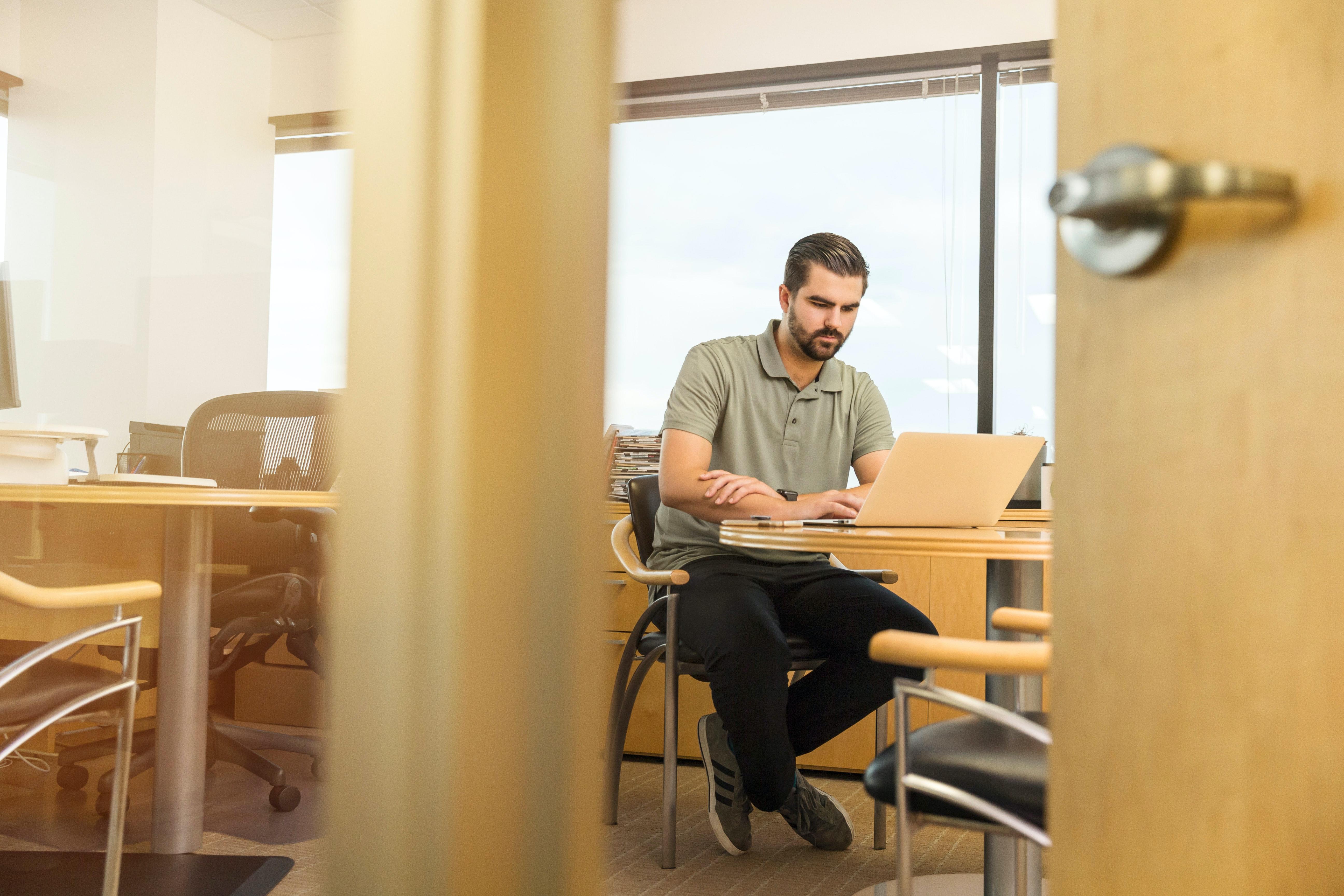
¿Qué requisitos hacen falta?
Lo primero y principal es que el ordenador esté conectado a la corriente, como es lógico. En el caso de estarlo, aunque esté apagado hay algunas funciones que siguen habilitadas con un consumo que es casi inexistente, pero está ahí. También es importante saber que para realizar la acción de control remoto, es importante que el ordenador al que vamos a acceder se ha encendido previamente al menos una vez para su uso, es decir, que se hayan establecido usuarios y contraseñas, se haya navegado por los menús y abierto aplicaciones, además de haberse conectado a Internet a través de una red local. En cualquier caso, hay un conjunto de requisitos principales que debe tener un equipo para que podamos usarlo con Wake on LAN y encenderlo de forma remota:
- Una placa base compatible con un modo de bajo consumo y que nos permita la reactivación a través de la red. En la actualidad, casi cualquier placa base cumple con este requisito así que no habrá ningún problema, aunque debemos habilitar la posibilidad de WoL ya que suele estar desactivada por defecto.
- Una tarjeta de red compatible con este protocolo que debemos activar. La configuración del software de red del equipo también debe estar habilitada para WoL. Esto generalmente significa que la tarjeta de red debe estar configurada para aceptar paquetes de WoL.
- WoL solo funciona dentro de la misma red local, por lo que todos los dispositivos deben estar conectados a la misma red, ya sea por cable o por Wi-Fi.
- La dirección MAC del ordenador es necesaria para encender un equipo mediante Wake on LAN. Este es un identificador único de hardware para la tarjeta de red del equipo. La dirección MAC se puede encontrar en la configuración de la tarjeta de red o a través de la línea de comandos del sistema operativo.
- Finalmente, se necesita un dispositivo que envíe el paquete de WoL al equipo que se desea encender. Este dispositivo puede ser otro equipo en la misma red o un router o switch que admita WoL.
Lo cierto es que hoy en día, la mayoría de las placas base modernas son compatibles con este protocolo, ahora bien, lo cierto es que, en las configuraciones por defecto, esta función o protocolo WoL o Wake on LAN suele venir desactivado. Por lo tanto, antes de nada, tendremos que acceder a la BIOS de nuestra placa, buscar esta función, que puede aparecer con diferentes nombres como Wake on LAN, WoL, Wake on Magic Packet o Remote Wake Up y asegurarnos que está activada para que posteriormente podamos encender el PC en remoto.
Hay que tener en cuenta que no todas las placas base de ordenador son iguales, así que cada una tendrá una interfaz diferente, pero normalmente se suele configurar de la misma forma, así que no debería suponer mucho embrollo a la hora de habilitar dicha función.
Cómo habilitar Wake on LAN
Lo primero que tendrás que hacer para poder disfrutar de Wake on LAN es configurar tu ordenador para utilizar el protocolo cuando no estés delante del equipo.
Tendremos que configurar la BIOS y la tarjeta de red para que funcionen. En el caso de la BIOS, la ruta puede variar dependiendo de la placa que tengas pero casi siempre encontrarás algo similar a una opción llamada “WOL” “Wake on LAN” o “Wake on Magic Packet” que tendrás que activar para que podamos continuar.
- Para acceder a la BIOS, puedes pulsar SUPR o F1 al arrancar el sistema
- Una vez dentro, ve a Power management (aunque puede variar)
- Aquí, elige Wake-On-Lan (o similares) y activa la opción con “Enabled”
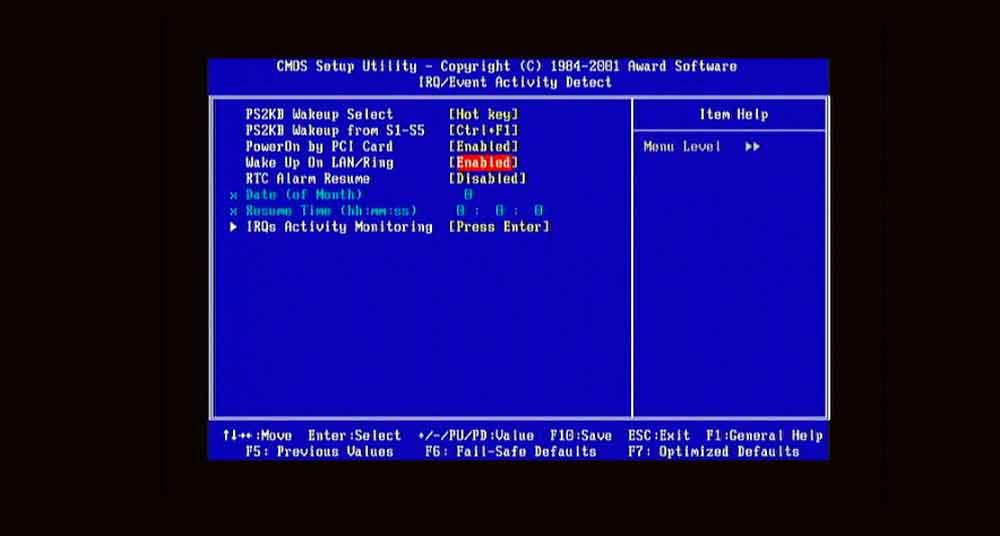
Una vez lista la BIOS, tendremos que configurar la tarjeta de red.
- Abre el administrador de equipos de Windows
- Ve a Administrador de dispositivos
- Elige tu tarjeta de red en la lista
- Haz clic en ella
- Se abrirá una nueva ventana emergente
- Pulsa en “Opciones avanzadas”
- Ve a Activar en Magic Packet
- Selecciona “Habilitado”
- Pulsa en “Aceptar”
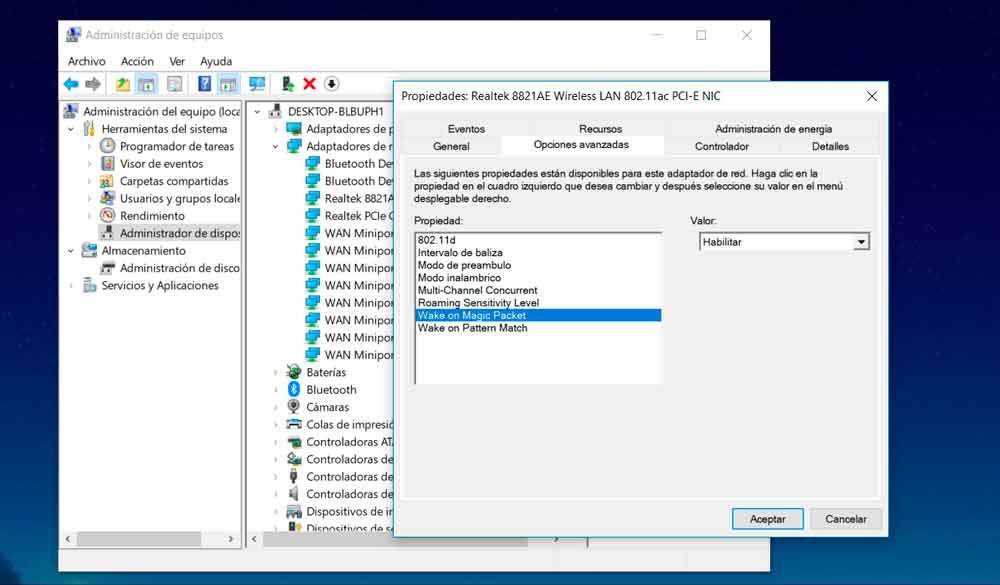
Una vez que lo tengas configurado desde tu ordenador, podrás arrancarlo de forma remota, aunque esté apagado. Pero hay dos datos que necesitas saberte para poder activar este protocolo y despertarlo estemos donde estemos: la dirección MAC y cuál es tu IP. Tendrás que apuntar esta información y llevarla siempre contigo o bien dejarla registrada en la app que vayas a usar.
- Dirección MAC (Media Access Control) es el identificador único para cada dispositivo de red
- Dirección IP (Internet Protocol) es el identificador de un dispositivo dentro de la red (pública o privada)
Para consultarla, ve a la consola del ordenador.
- Ve a Inicio
- Escribe cmd
- Pulsa intro
- Escribe ipconfig/all
- Pulsa intro
- Verás los datos de la dirección MAC e IP
Software especializado y aplicaciones
Una vez que tengas configurado tu ordenador y preparado para despertarse de forma remota, podrás irte con la tranquilidad de que vas a poder acceder a tus documentos o archivos estés donde estés. Pero para ello necesitas aplicaciones o software especializado que puedes instalar en otro dispositivo.
Para móviles
Puedes acceder desde tu móvil o tablet Android si la red y el ordenador está configurado y si tienes una aplicación que te lo permita. Wake On Lan para Android cuenta con la posibilidad de usar la tecnología con el mismo nombre y además permite registrar distintos dispositivos para no tener que memorizar siempre las direcciones MAC, por ejemplo. Está disponible en español y tiene más de 500.000 descargas en Google Play. Tiene una interfaz muy sencilla y básica con la que podrás usar el protocolo.
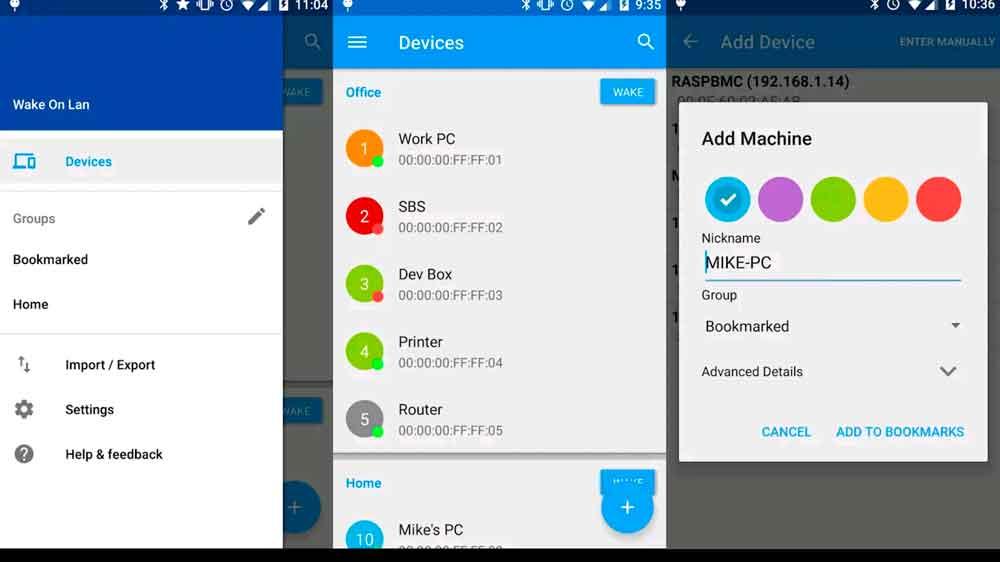
Otra opción para Android es Wake On Lan / Wan, una aplicación que cuenta con un widget incorporado que te permitirá tener siempre a mano el botón para “despertar” tu ordenador. Está completamente actualizada (junio 2019) y puedes crear un acceso directo con los distintos dispositivos a los que sueles acceder desde tu móvil. Es sencilla e intuitiva.
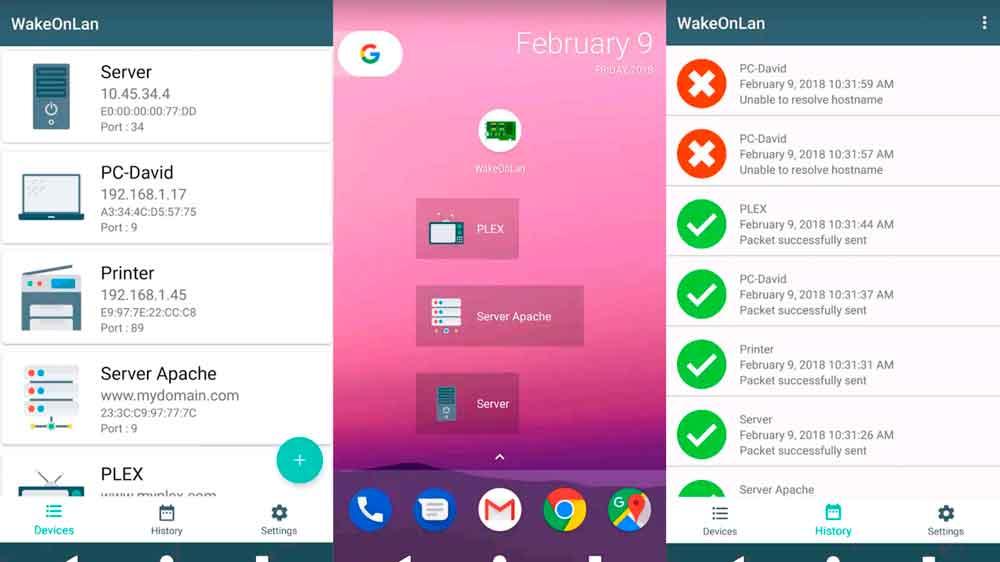 Mocha WOL es una de las apps más recomendadas para iOS y capaz de enviar paquetes mágicos desde iPhone o tablet, es completamente gratuita y permite registrar distintas configuraciones para tenerlas siempre a mano sin introducirlas cada vez.
Mocha WOL es una de las apps más recomendadas para iOS y capaz de enviar paquetes mágicos desde iPhone o tablet, es completamente gratuita y permite registrar distintas configuraciones para tenerlas siempre a mano sin introducirlas cada vez.
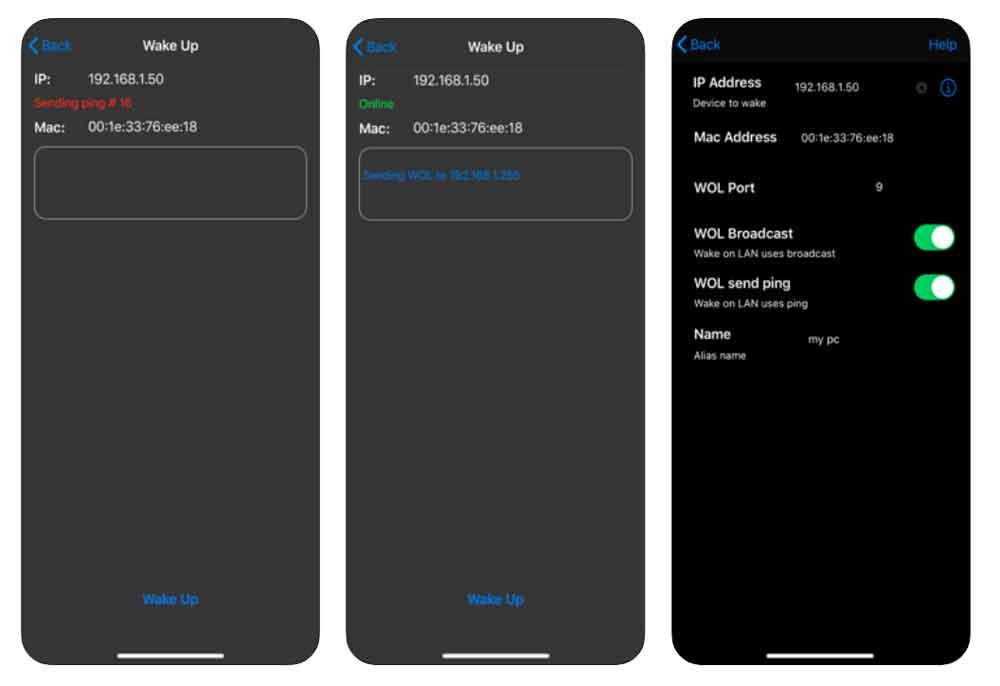
Online o multidispositivo
Depicus es una herramienta que puedes usar en prácticamente cualquier dispositivo. Cuenta con una versión web que te permitirá acceder desde el navegador pero también tiene aplicaciones para iOS o para Android que te ayudarán a usar esta técnica de forma segura. En el caso de Android hay una aplicación gratuita, con anuncios, y una aplicación de pago por 1,39 euros que eliminará la publicidad pero el contenido y funcionamiento es el mismo en ambas.
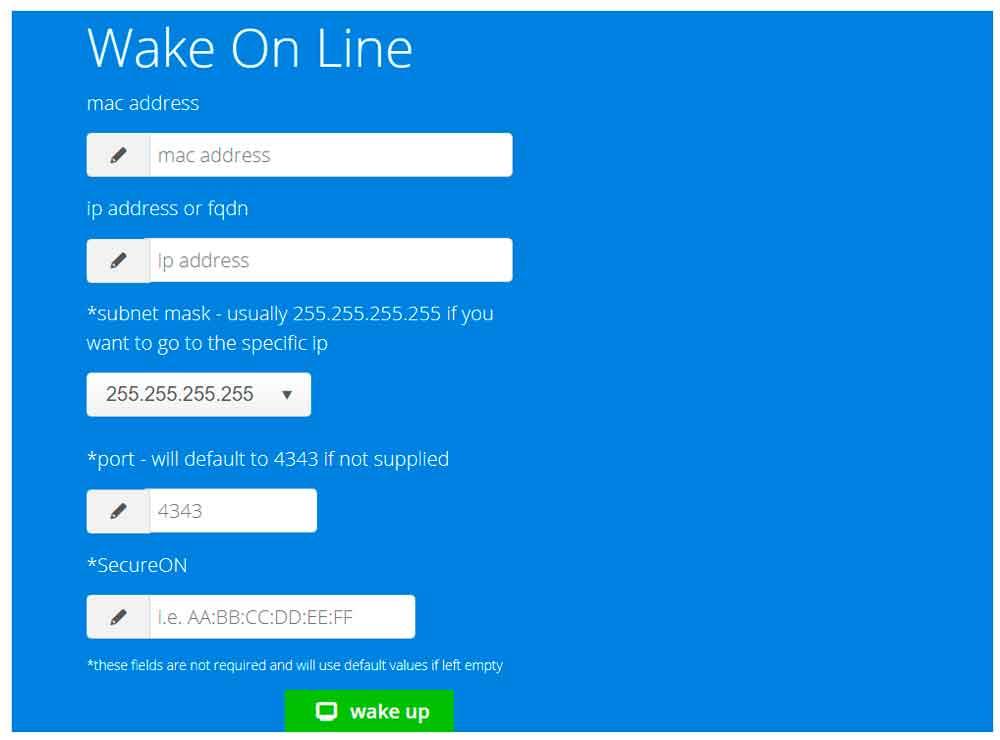
Para Windows
SolarWinds es una de las herramientas más populares y que te permitirá acceder de forma remota al ordenador estés donde estés con la dirección IP y la dirección MAC. Es una herramienta gratuita que puedes descargar desde la página oficial de SolarWinds.
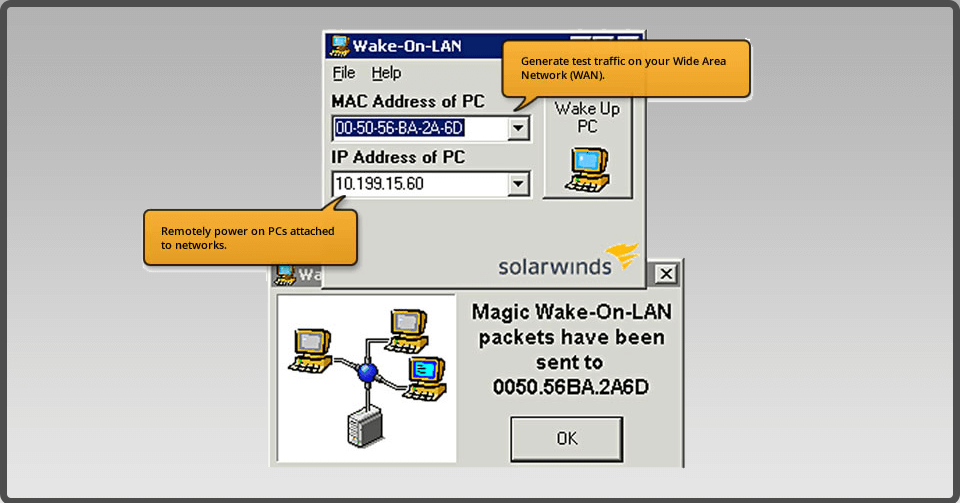 Paralles Access es otra herramienta que nos va a servir para realizar una conexión en remoto y controlar el ordenador desde donde queramos por medio de otro PC, usando Wake-On-Lan.
Paralles Access es otra herramienta que nos va a servir para realizar una conexión en remoto y controlar el ordenador desde donde queramos por medio de otro PC, usando Wake-On-Lan.
Este software está pensado para usuarios por un lado y para negocios por otro, así que tiene dos versiones distintas. La que se dedica a usuarios caseros puede acceder hasta en cinco equipos remotos de una sola vez, mientras que la versión para empresas puede entrar en ordenadores sin ningún tipo de límite.
Es una herramienta muy fácil de usar y con una interfaz muy intuitiva y que cualquiera entenderá a la primera, aunque nunca haya usado un programa de este tipo.
Los planes que tienen para que compremos este software son los siguientes:
- Plan un año: nos otorgan una cuenta de usuario, número ilimitado de dispositivos móviles y la posibilidad de conectarse a cinco equipos distintos de una sola vez. Todo por un precio de 17,99 euros anuales.
- Plan de dos años: también nos deja crear una sola cuenta de usuario, número ilimitado de dispositivos móviles y la posibilidad de tener cinco equipos a la vez. El precio, al ser para dos años, llega hasta los 30,99 euros.
- Plan empresas: tendremos ilimitados usuarios como dispositivos móviles, además de poder conectarnos hasta en cinco equipos a la vez. Eso sí, podremos comprar paquetes adicionales de otros cinco accesos remotos. El precio anual es de 44,99 euros.

